Metode Pembayaran NEO Cloud
5 people liked this article
A. Pendahuluan
Dalam dunia komputasi awan (cloud computing), pemilihan metode pembayaran yang sesuai menjadi aspek penting bagi pengguna yang ingin memanfaatkan layanan NEO Cloud. Artikel ini bertujuan memberikan panduan tentang metode pembayaran yang tersedia di platform ini. Pemahaman yang baik terhadap opsi pembayaran akan membantu pengguna mengelola biaya dengan efisien dan memastikan keberlanjutan penggunaan layanan cloud sesuai dengan kebutuhan dan anggaran Anda.
B. Metode Pembayaran
Pelanggan NEO Cloud wajib membayar semua layanan yang digunakan menggunakan salah satu metode berikut:
1. NEO Balance
Anda dapat melakukan top up NEO Balance kapan pun menggunakan Permata ATM, Permata Internet Banking, Mandiri Clickpay, XL Tunai, dan kartu kredit (Visa, MasterCard, JCB). Nominal minimum untuk setiap top-up NEO Balance sebesar Rp 100.000,00 (seratus ribu rupiah). NEO Balance tidak dapat diuangkan kembali. Untuk melakukan top-up NEO Balance, Anda bisa mengikuti langkah-langkah berikut:
a. Login ke portal Biznet https://portal.biznetgio.com.
b. Pilih ke menu billing & payment >> Payment >> Klik tombol “Add Funds” pada ikon NEO Balance.
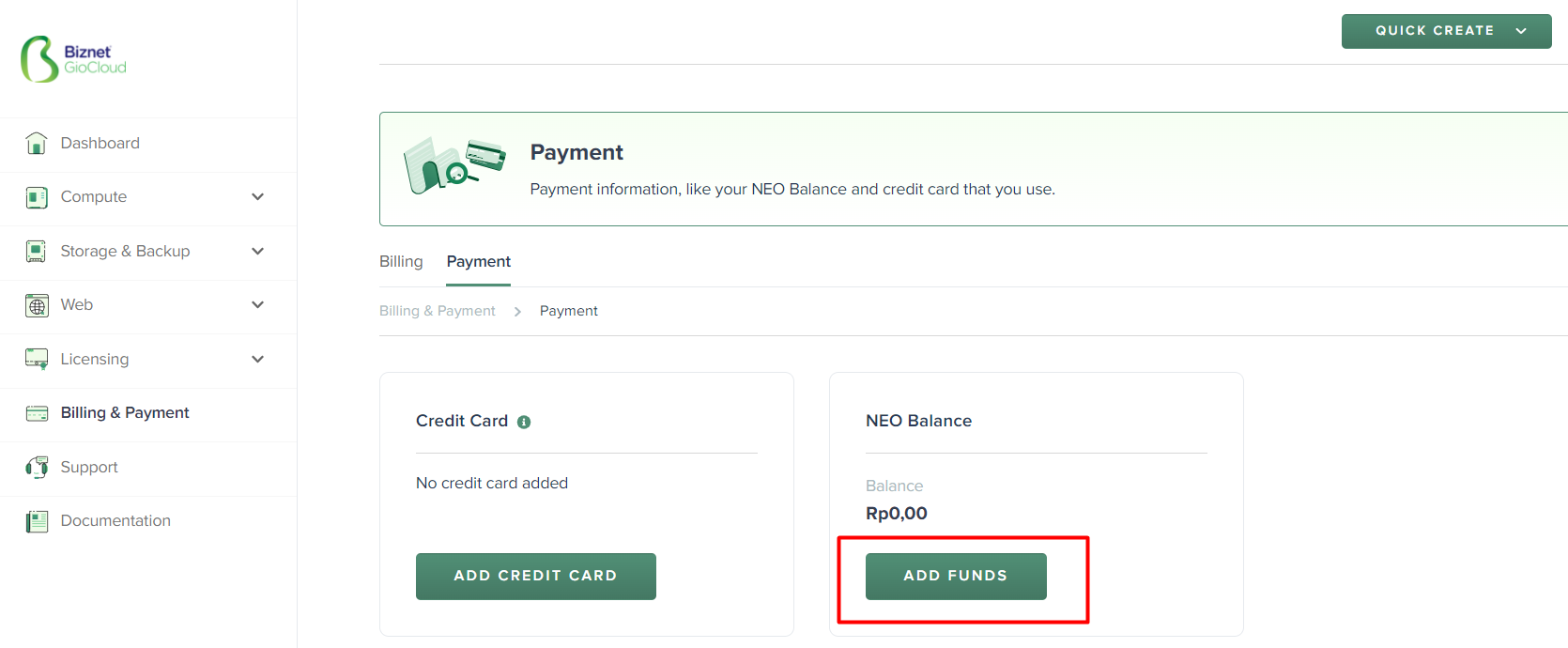
c. Input nominal deposit, dengan nominal minimum yaitu: Rp100.000,00.
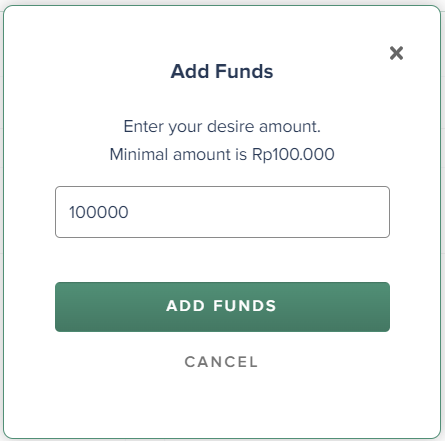
d. Portal NEO akan menampilkan antarmuka pembayaran dari payment gateway Midtrans yang memiliki sertifikasi PCI DSS.
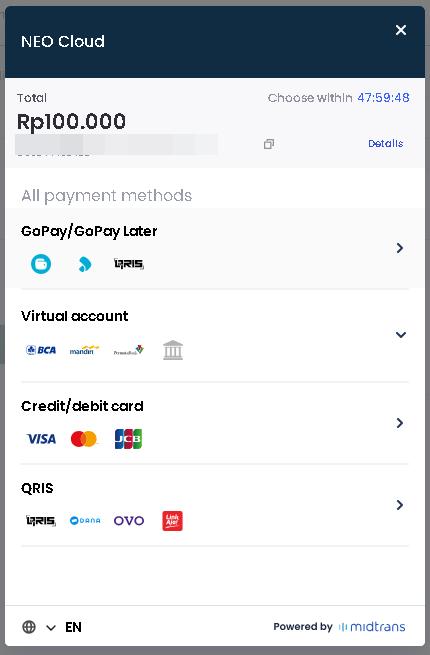
f. Silakan mengikuti langkah-langkah yang ditampilkan sesuai dengan metode pambayaran yang Anda pilih.
2. Kartu Kredit
Anda dapat mendaftarkan kartu kredit Visa, MasterCard, atau JCB, pada akun NEO Cloud Anda. Dengan mendaftarkan kartu kredit, jika Anda tidak memiliki NEO Balance, biaya penggunaan layanan NEO Cloud akan otomatis ditagih ke kartu kredit sesuai siklus penagihan yang berlaku (detail siklus penagihan lihat pada bagian Periode Penagihan). Penagihan pada kartu kredit Anda menggunakan payment gateway Midtrans yang memiliki sertifikasi PCI DSS. Untuk mendaftarkan kartu kredit, Anda bisa mengikuti langkah-langkah berikut:
a. Klik tombol “Add Credit Card” pada ikon Credit Card.
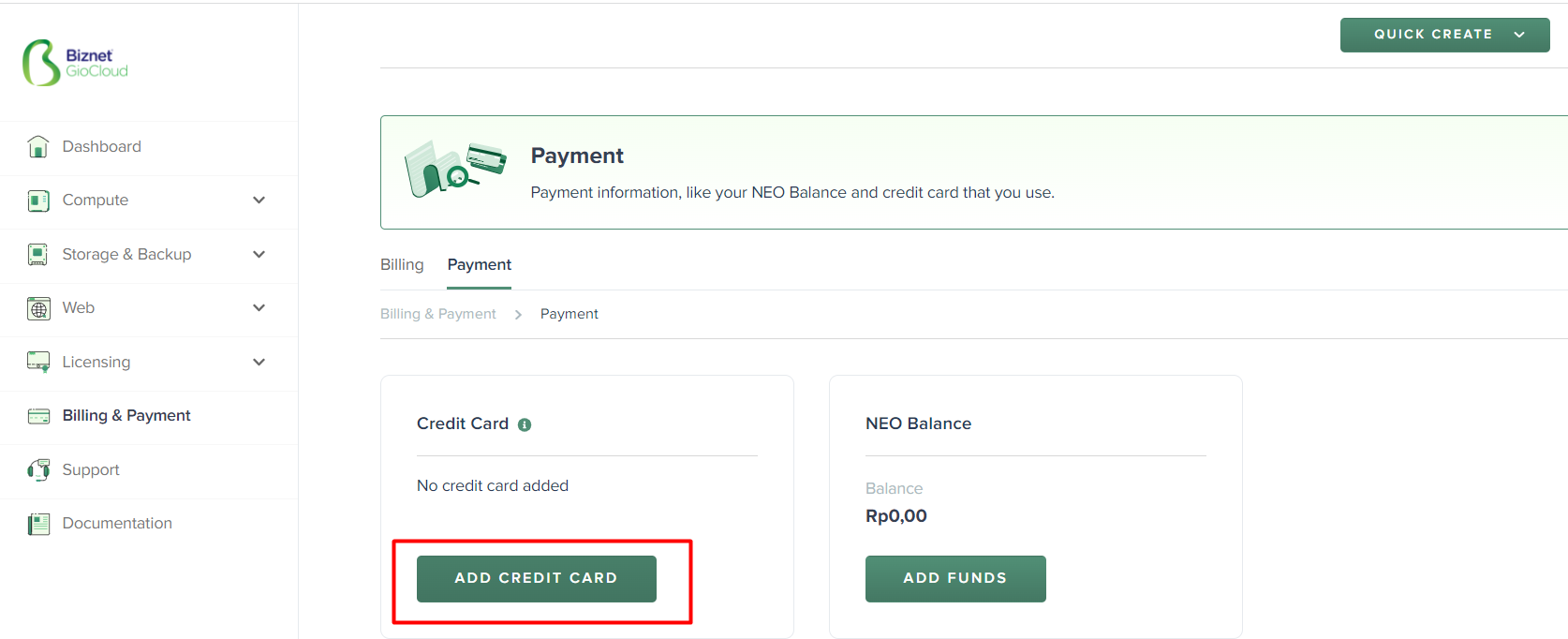
b. Ketika mendaftarkan kartu kredit, Anda akan dikenakan biaya Rp 25.000,00. Pemotongan ini akan secara otomatis ditambahkan ke NEO Balance Anda untuk transaksi yang Anda lakukan di kemudian hari.
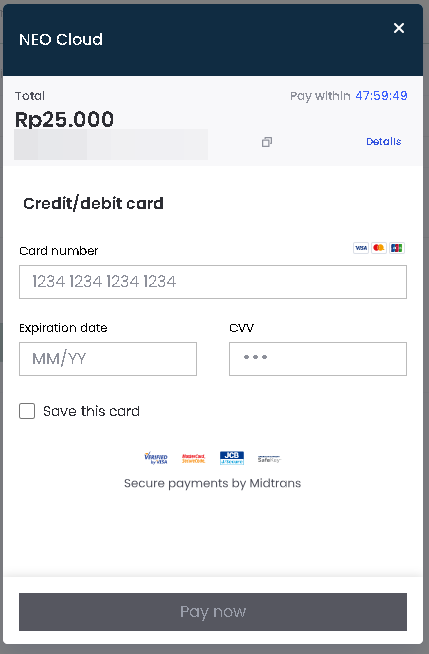
c. Silakan isi informasi kartu kredit Anda. Penting! Untuk centang pilihan “Save payment details for future transactions”. Apabila Anda tidak memilih opsi tersebut, kartu kredit Anda tidak akan tersimpan dan tidak dapat digunakan untuk transaksi.
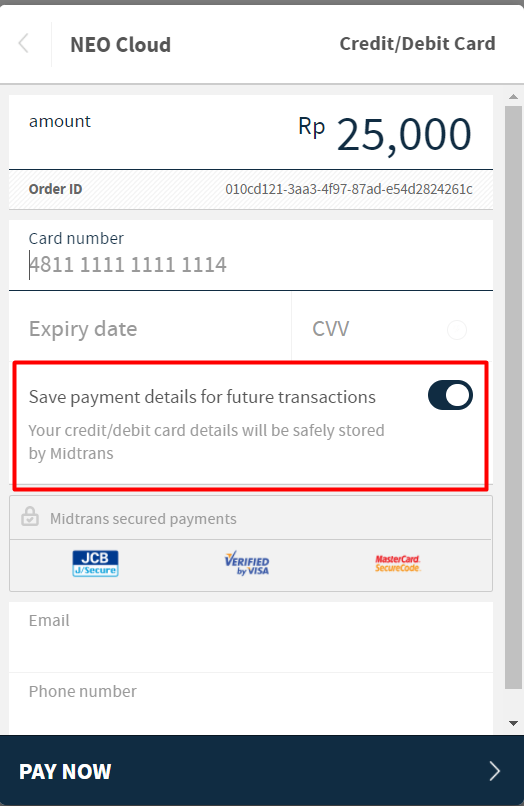
3. Pembayaran Langsung Pada Invoice
Apabila invoice telah terbit dahulu dan tidak tersedia balance, bisa melakukan pembayaran dengan pembayaran langsung pada invoice. Berikut tahapannya:
a. Silakan ke menu Billing >> Pilih invoice >> Klik Pay.
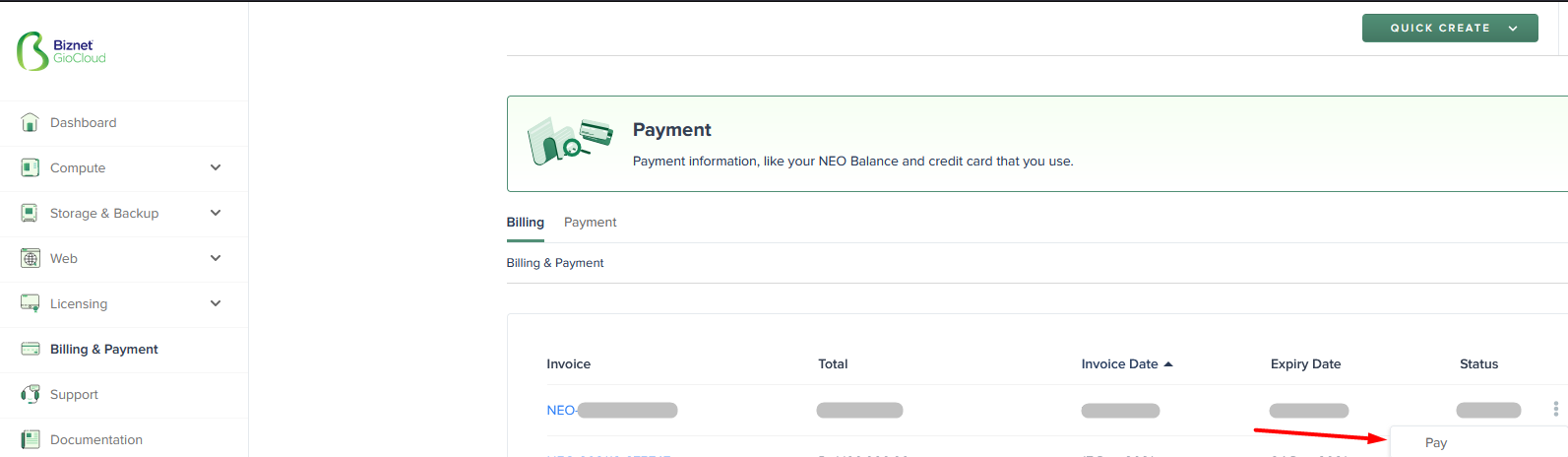
b. Akan tertera informasi nominal dan nomor invoice yang akan dibayarkan.
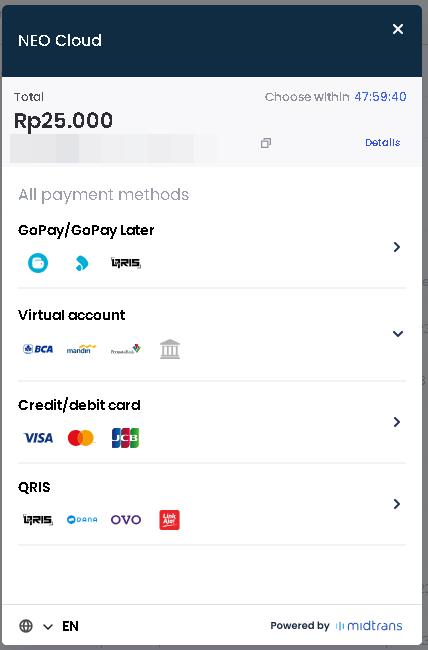
c. Selanjutnya silakan pilih metode pembayaran yang tersedia.
Ketika NEO Balance Anda sudah bertambah dan kartu kredit Anda telah ditambahkan, Anda akan dapat melihat informasi ini di menu billing Anda. Jika Anda memiliki NEO Balance dan kartu kredit terdaftar dalam akun Anda, maka biaya penggunaan akan secara otomatis dibebankan ke NEO Balance pelanggan terlebih dahulu.
C. Kesimpulan
Dalam menggakhiri panduan ini, kita dapat menyimpulkan bahwa pemilihan metode pembayaran NEO Cloud memainkan peran krusial dalam mengelola aspek finansial dari penggunaan layanan cloud. Opsi pembayaran yang beragam, termasuk pembayaran bulanan atau berbasis penggunaan, memberikan fleksibilitas kepada pengguna untuk mengadaptasi pembayaran sesuai dengan kebutuhan proyek atau bisnis mereka. Penting untuk melakukan evaluasi yang cermat terhadap kebutuhan dan perkiraan penggunaan untuk memilih metode pembayaran yang paling efektif dan ekonomis.
Semoga artikel yang telah kami sampaikan dapat membantu Anda.Anda juga dapat menemukan artikel lainnya melalui halaman KnowledgeBase Biznet Gio. Jika Anda masih memiliki kendala teknis terkait dengan layanan Biznet Gio, Anda dapat menghubungi kami melalui email support@biznetgio.com atau dapat melalui telpon (021) 5714567.
Popular Articles
-
Cara Install & Konfigurasi Monitoring Cacti Serta Mengetahui Fungsi Fitur Pada Cacti
10 people say this guide was helpful
-
Cara Mengaktifkan Telnet pada Windows 7, 8 dan 10
4 people say this guide was helpful
-
Install dan Konfigurasi Samba Server pada Ubuntu
3 people say this guide was helpful
-
Jenis-Jenis Software Virtualisasi untuk Membuat Virtual Machine
6 people say this guide was helpful